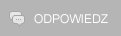Kopia Firefoxa w programie MozBackup |
|
|
wupper User systemu
Liczba postów: 272
|
Kopia Firefoxa w programie MozBackup
Co to jest MozBackup??
MozBackup jest to zewnętrzny program umożliwiający zrobienie kopii ustawień i zakładek z przeglądarki Firefox (wygląd,zakładki,ustawienia,dodatki,hasła itp) Jak zrobić kopię zapasową ustawień i zakładek z Firefox za pomocą MozBackup?? 1. Najpierw pobieramy program MozBackup. Aby pobrać program kliknij TUTAJ 2. Następnie instalujemy program (procesu instalacji nie będę opisywał, bo jest banalnie prosty, wystarczy tylko klikać dalej, dalej). 3. Otwieramy program. Ukazuje nam się okno główne takie jak na obrazku niżej. Klikamy "Dalej >"  4. Teraz musimy wybrać, co chcemy zrobić: czy chcemy zapisać kopię, czy chcemy ją przywrócić; my pozostawimy zaznaczoną opcję "Zapisz kopię profilu". Wybieramy tu także, z jakiego programu chcemy zrobić kopię zapasową, ponieważ program potrafi robić kopie zapasową nie tylko z programu Firefox, ale także Mozilla Thunderbird oraz Netscape. Zaznaczamy Mozilla Firefox i klikamy "Dalej >"  5. Jeśli przeglądarka Firefox jest uruchomiona, to MozBackup poprosi o jej zamknięcie. Wtedy zamykamy program Firefox i klikamy "Ponów próbę".  6. Teraz musimy wybrać, jakiego profilu chcemy zrobić kopię. Jeżeli użytkownik sam nie tworzył profilów, to porostu wybiera profil "default". Wybieramy tu także, gdzie ma być zapisana nasza kopia. Domyślnie kopia jest zapisywana w folderze "Moje Dokumenty" pod nazwą "[nazwa programu]-[data].pcv". Jeśli chcemy zmienić lokalizację zapisu kopii lub nazwę, po prostu klikamy "Przeglądaj.", wybieramy lokalizację i nazwę. Następnie klikamy "Dalej >".  7. Program spyta nas, czy chcemy zabezpieczyć plik kopi hasłem, dla bezpieczeństwa klikamy "Tak".  8. Teraz wpisujemy, dwa razy hasło i klikamy "OK".  9. Teraz program poprosi nas o wybór składników, jakich chcemy zrobić kopię zapasową. Do wyboru (w przypadku przeglądarki Firefox) mamy: Zakładki Historia Rozszerzenia Zachowane Hasła Ciasteczka Zachowane formularze Lista pobranych plików Certyfikaty  10. Teraz program będzie tworzyć kopię, a po zakończeniu pracy wyświetli nam raport. Po udanym tworzeniu kopii, klikamy "Wyjście". Jak przywrócić kopię zapasową ustawień i zakładek z Firefox za pomocą MozBackup?? 1. Otwieramy program. Ukazuje nam się okno główne takie jak na obrazku niżej. Klikamy "Dalej >"  2. Teraz musimy wybrać, co chcemy zrobić: czy chcemy zapisać kopię, czy chcemy ją przywrócić. Tym razem zaznaczamy opcję "Przywróć profil". Wybieramy tu także, z jakiego programu chcemy przywrócić dane, bo program potrafi robić kopie zapasową nie tylko z programu Firefox, ale także Mozilla Thunderbird oraz Netscape. Zaznaczamy Mozilla Firefox i klikamy "Dalej >"  3. Jeśli program Firefox jest uruchomiony, to MozBackup poprosi o jego zamknięcie. Wtedy zamykamy program Firefox i klikamy "Ponów próbę".  4. Teraz klikamy na przycisk "Przeglądaj." i wybieramy plik z kopią. Następnie wybieramy profil, jaki chcemy przywrócić i klikamy "Dalej >"  5. Jeśli zabezpieczyliśmy plik kopii zapasowej hasłem, to program nas teraz o nie poprosi. Wpisujemy hasło i klikamy "OK".  6. Teraz program poprosi nas o wybór składników, które chcemy przywrócić. Do wyboru (w przypadku przeglądarki Firefox) mamy: Zakładki Historia Rozszerzenia Zachowane Hasła Ciasteczka Zachowane formularze Lista pobranych plików Certyfikaty  7. Teraz program będzie przywracać kopię, a po zakończeniu pracy wyświetli nam raport. Po udanym tworzeniu kopi klikamy "Wyjście".  Program działa na wszystkich wersjach Firefox.
Notatka została dodana nie znane. Ostatnia edycja dokonana 12.03.2011 12:26 przez ihatebuffering:
http://firefox.bajo.pl/872,jak,korzystac...ackup.html ![[Obrazek: taamvwh.jpg]](http://img843.imageshack.us/img843/18/taamvwh.jpg)
11.03.2011 17:52 |
| Podobne wątki | ||||
| Wątek: | Autor | Odpowiedzi: | Wyświetleń: | Ostatni post |
| W koszu kopia zapasowa | yankes1982 | 4 | 1.001 |
08.04.2015 20:44 Ostatni post: yankes1982 |
| W koszu Kopia zapasowa: błąd uruchamiania, wył. usługa? | louidzi | 0 | 558 |
18.01.2015 20:03 Ostatni post: louidzi |
| W koszu Zadanie w programie Digital Works | creatywny12 | 0 | 652 |
20.11.2014 21:21 Ostatni post: creatywny12 |
| Kopia zapasowa | noniewiem | 0 | 492 |
11.01.2013 15:17 Ostatni post: noniewiem |
| Pomimo usunięcia partycji recovery pozostaje kopia | alabama1 | 4 | 1.020 |
06.01.2013 14:28 Ostatni post: peciaq |
| Kopia zapasowa | ja8pl | 8 | 1.232 |
22.10.2012 19:23 Ostatni post: kalisz1955 |
|
« Starszy wątek | Nowszy wątek »
Autor: wupper Temat został oceniony na 0 w skali 1-5 gwiazdek. Zebrano 0 głosów. |